Система uCoz позволяет менять уже составленное меню и создавать новое меню.
Для этого нужно зайти в Панель управления сайта через ссылку адрес_сайта/admin/ (вместо адрес_сайта нужно указать ваш адрес, пример mysite.ucoz.net/admin/) или через панель инструментов сайта, после входа на сайт.
В панели управления сайта нужно в верхней панели выбрать Дизайн => Конструктор меню.
Перед вами откроется список меню сайта
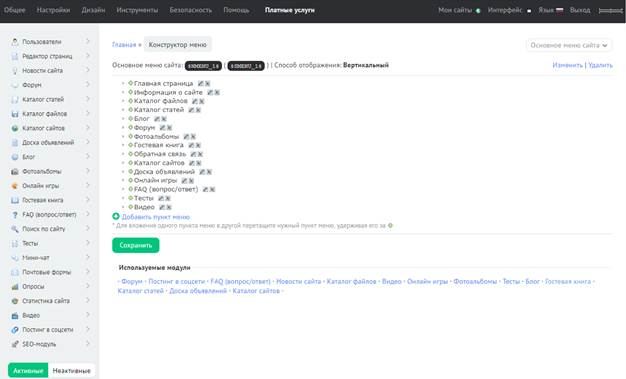
Возможны варианта работы с меню:
1) Редактирование имеющегося меню
2) Создание нового меню
Редактирование имеющегося меню
Если вы хотите переименовать тот или иной пункт меню, то рядом с названием каждого пункта есть две кнопки  :
:
- Карандаш - кнопка редактирования. При нажатии на нее открывается окно, где можно изменить название и адрес ссылки на пункт меню.
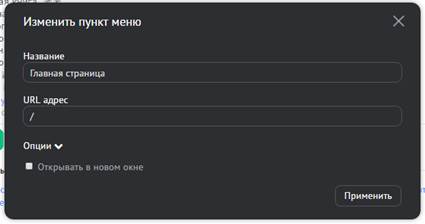
- Кнопка удаления пункта меню – при нажатии на нее и подтверждении действия удалит пункт меню, к которому сопоставлена эта кнопка.
Если вы хотите добавить новый пункт меню, для этого чуть ниже всех перечисленных есть кнопка «Добавить пункт меню»
При нажатии на нее откроется окошко, в котором нужно указать Название и Адрес, куда будет ссылаться этот пункт меню.
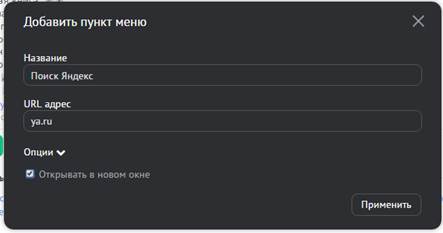
После заполнения всех данных нужно нажать на кнопку «Применить».
Так же иногда бывает нужно поменять местами некоторые пункты или подпункты в меню. Сделать это можно достаточно просто, просто перетащив пункт или подпункт в нужное место. Самое главное, нажать на кнопку «Сохранить» после сделанных вами изменений.
Создание нового меню
Этот процесс чуть-чуть посложнее, чем просто редактирование. После того как вы зашли в Конструктор меню в верхнем правом углу необходимо выбрать из выпадающего меню «Создать меню»
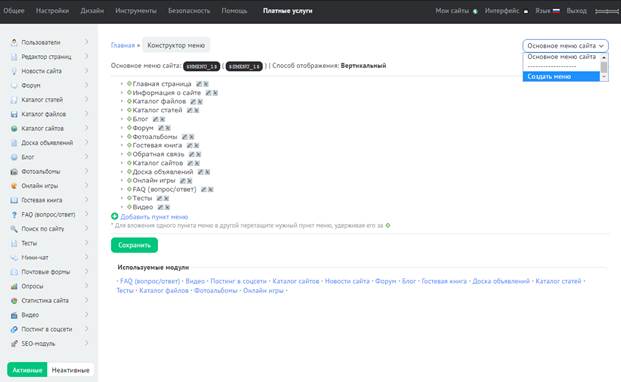
Откроется следующее окно
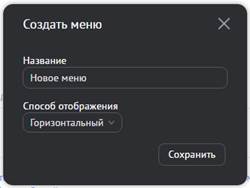
В нем необходимо написать Название и выбрать Способ отображения.
Способ отображения может быть двух видов:
- Вертикальное;
- Горизонтальное.
После выбора нажимаем «Сохранить».
Откроется страница, где нужно будет указать какие пункты меню будут в нем.
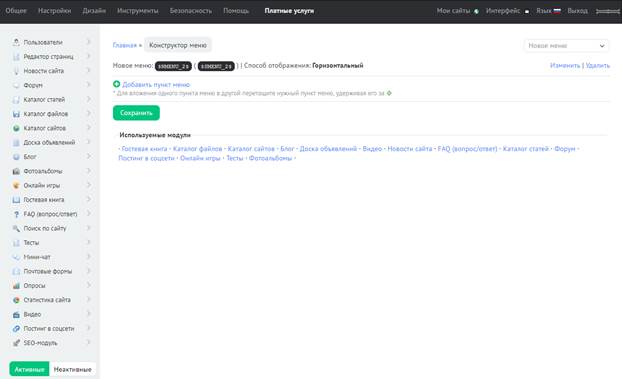
Теперь просто нажимаем на «Добавить пункт меню» и там прописываем то, что будет в нем находиться. Для удобства в низу прописаны используемые модули и создавая пункты меню можно сделать пункты на эти модули. После создания всех пунктов нажимаем Сохранить.
Теперь не уходя с этой страницы, копируем код названия нашего нового меню и вставляем его в нужную страницу нашего сайта. Для этого переходим в верхнее меню панели управления, выбираем Дизайн => Управление дизайном (Шаблоны), выбираем в Глобальные блоки => Первый контейнер.
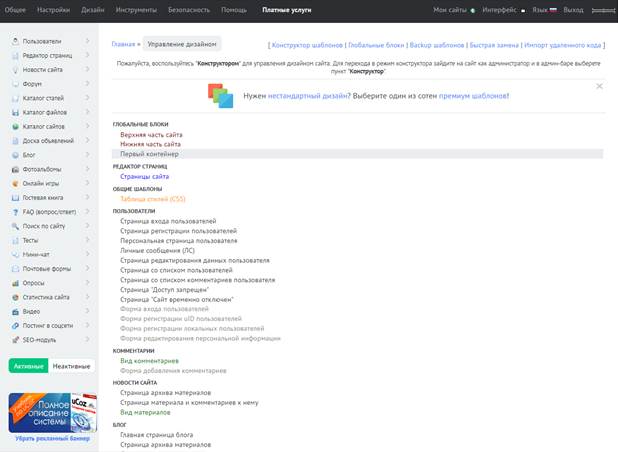
Откроется страница такого же вида, где прописаны все блоки вашего меню. Находим в нем где прописано Меню сайта, ниже добавляем новое меню сайта. После всех действий нажимаем кнопку Сохранить.
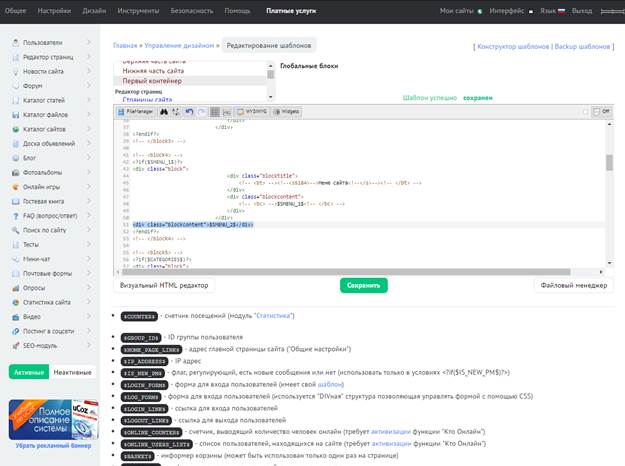
Если вы хотите добавить новое меню отдельно, для этого вам нужно будет создать новый блок, а старый блок удалить (если вы хотите удалить старое меню). В случае добавления нового блока меню нужно использовать:
Код прописью:
<!-- <block14> -->
<div class="blocktitle">
<!-- <bt> --><!--<s5184>-->Новое меню<!--</s>--><!-- </bt> -->
</div>
<div>
<!-- <bc> -->$SMENU_2$<!-- </bc> -->
</div>
<!-- </block14> -->
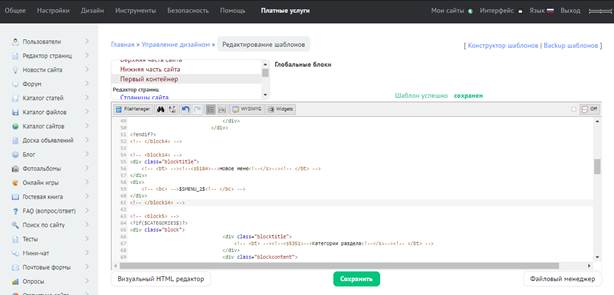
Что нужно изменить в указанном выше коде:
Номер блока - <block14> - в данном примере номер 14, так как количество ранее существующих блоков - 13, соответственно 14 свободный. Вам нужно будет прописать тот номер блока, который у вас свободен, то есть следующий не занятый блок по номеру.
Название вашего меню – указывается то как вы назовете свое новое меню.
<!-- <bc> -->$SMENU_2$<!-- </bc> --> - вставляется свое новое меню
После сделанных вами изменений нужно нажать кнопку Сохранить, которая находится в нижней части страницы и проверить изменения на сайте.
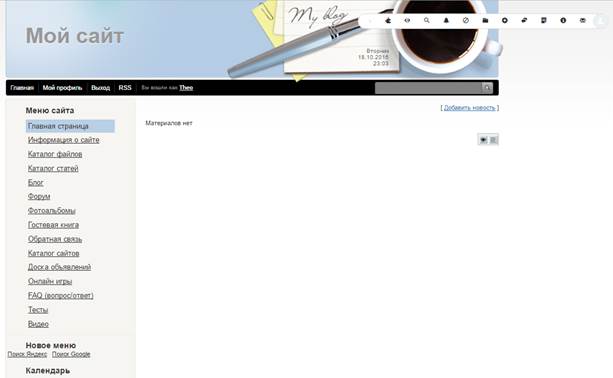
Как видно, новое меню добавилось, но использование горизонтального меню в данном блоке было не лучшей идеей.